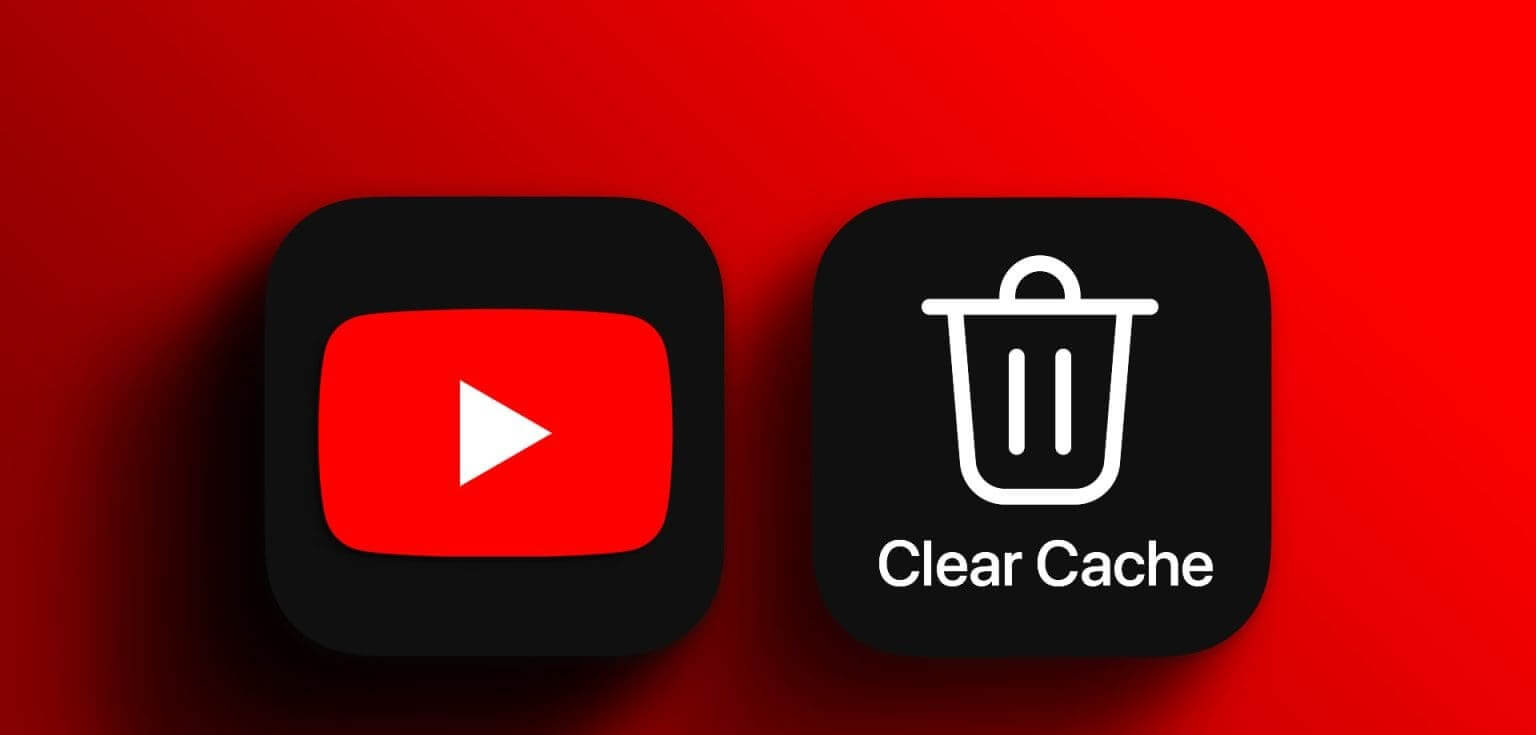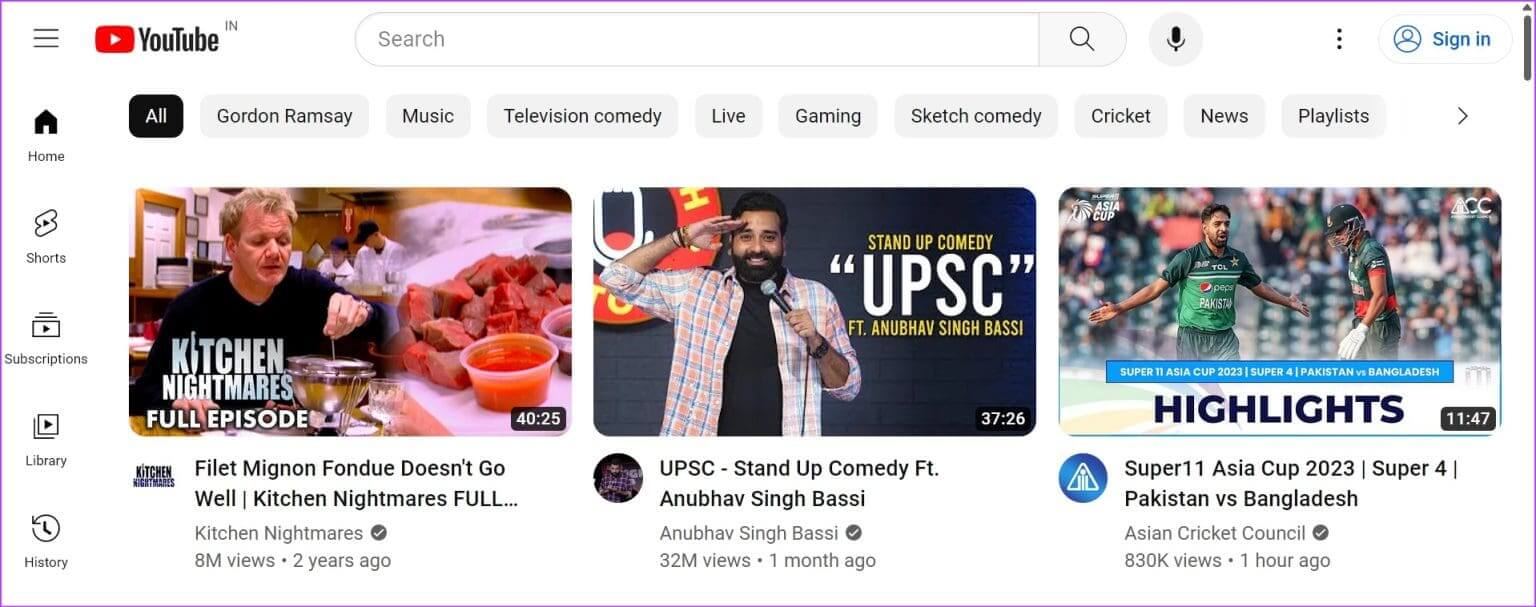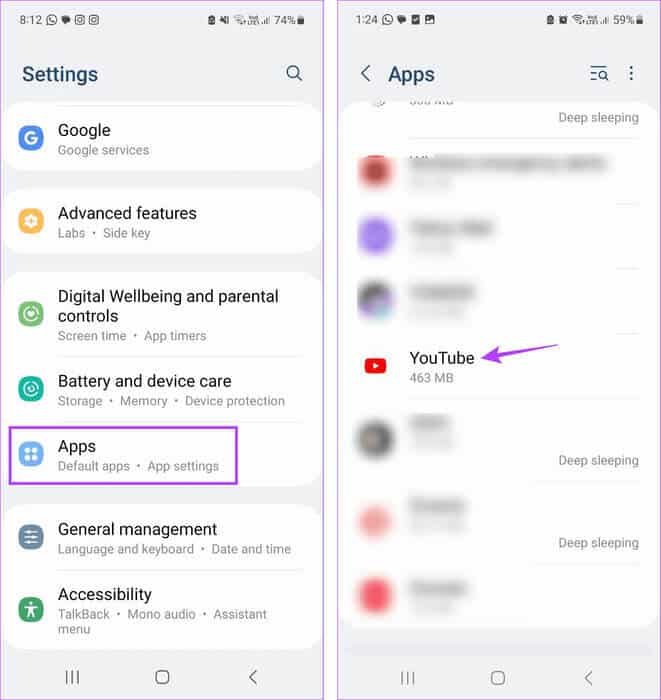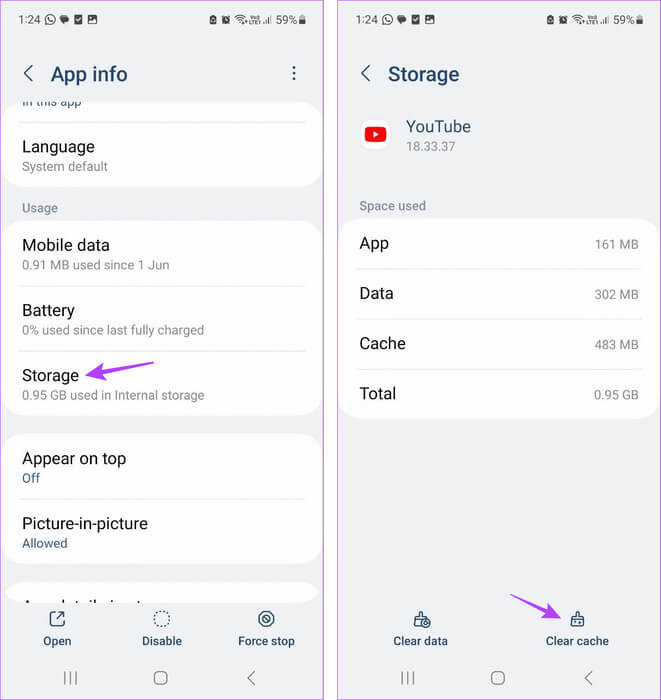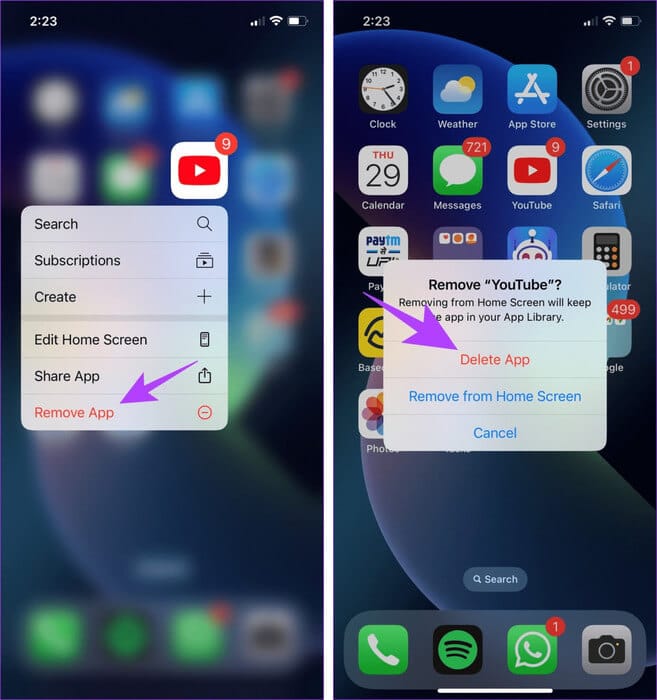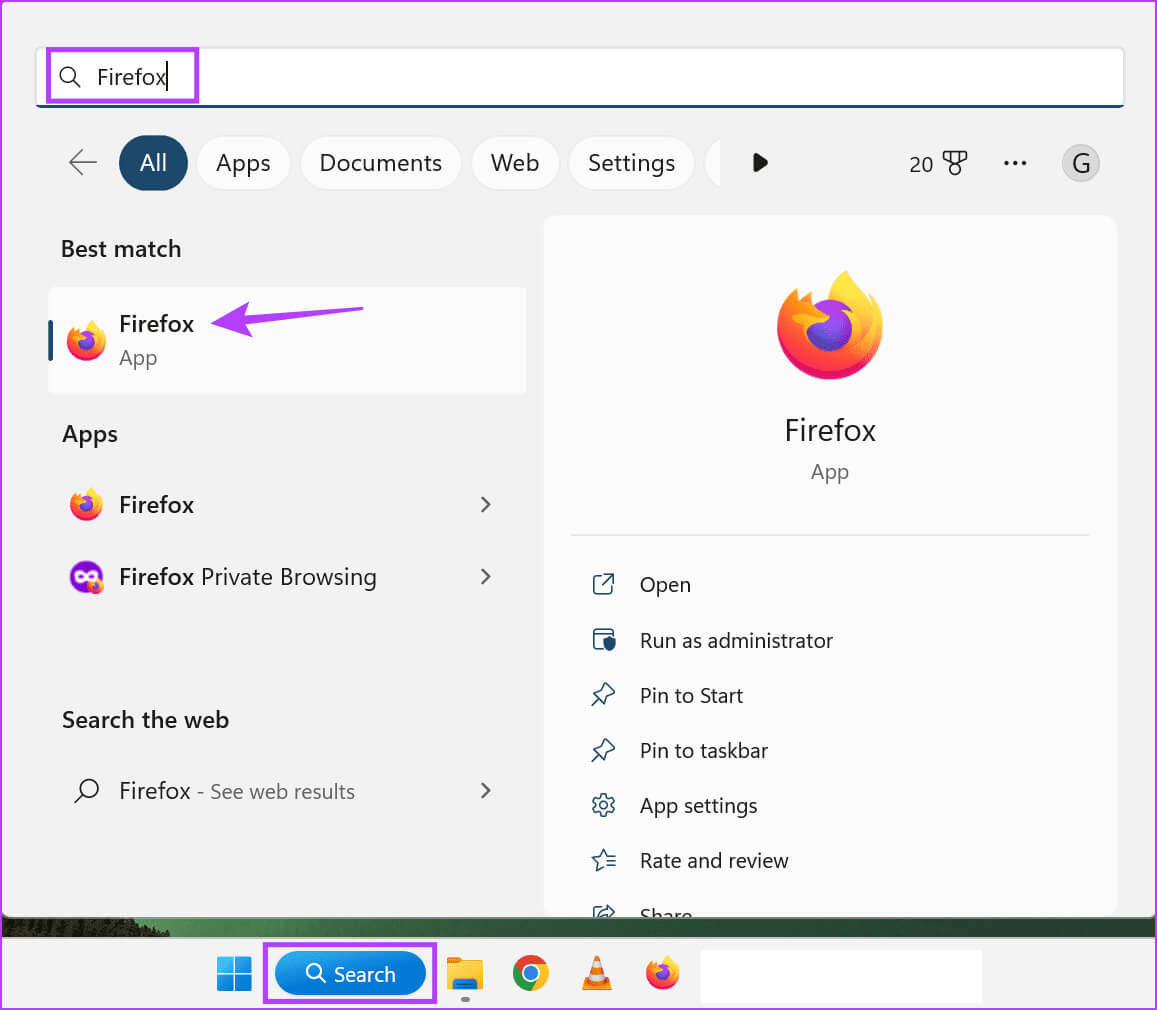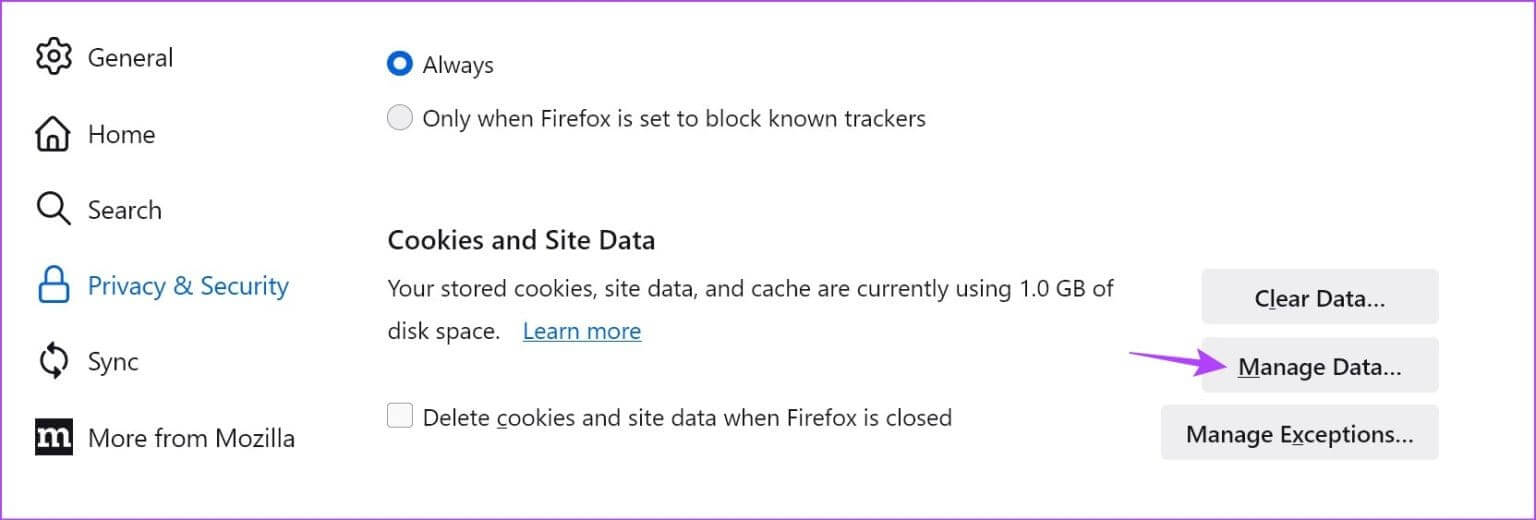So löschen Sie den YouTube-Cache auf einem beliebigen Gerät
Ist Ihnen schon einmal aufgefallen, dass Apps zunächst schnell geladen werden, mit der Zeit jedoch langsamer reagieren und in manchen Fällen sogar abstürzen? Darüber hinaus nimmt auch die Größe der Anwendung zu. Dies ist der App-Cache für Sie. Wenn Sie dieses Problem bei Ihrer YouTube-App bemerken, lesen Sie weiter, während wir uns ansehen, wie Sie den YouTube-Cache auf einem beliebigen Gerät leeren.
Obwohl der App-Cache dazu beiträgt, dass Apps schneller geladen werden, indem er bestimmte App-Daten Ihrer letzten Besuche speichert, baut er sich mit der Zeit auf und verlangsamt die App. Dies ist auch einer der Gründe, warum Ihre YouTube-App viel Speicherplatz beanspruchen kann. Und während Sie den Cache auf Android schnell leeren können, was ist mit iPhone- und Desktop-Benutzern? Kann man den App-Cache trotzdem leeren? Lass es uns herausfinden. Aber das Wichtigste zuerst.
Was passiert, wenn Sie Ihren YouTube-Cache leeren?
Bevor wir beginnen, schauen wir uns kurz an, was passiert, wenn Sie Ihren Cache leeren.
Bewerbungs informationen
Die meisten Ihrer App-Daten bleiben erhalten, wenn Sie die Option zum Löschen des Caches auf Android-Geräten verwenden. Wenn Sie jedoch die App auf Ihrem iPhone deinstallieren oder den gesamten Browser-Cache leeren, werden möglicherweise einige oder alle Daten gelöscht. In diesem Fall werden Sie möglicherweise auch aufgefordert, sich erneut bei YouTube anzumelden.
Downloadgeschwindigkeit der Anwendung
Da es sich beim App-Cache um eine Sammlung temporärer Daten handelt, die das Laden von Apps unterstützen sollen, stellen Sie möglicherweise längere Ladezeiten als gewöhnlich fest, wenn Sie Ihren YouTube-Cache zum ersten Mal leeren. Dies wird sich verbessern, wenn Sie die App einige Male verwenden.
App-Größe
Mit der Zeit wird sich der Cache vervielfachen und größer werden. Sobald Sie also den Cache leeren, verringert sich auch die Größe der YouTube-App. Die Gesamtgröße Ihres Browsers auf Ihrem Gerät wird ebenfalls reduziert, sobald Sie Ihren Browser-Cache leeren.
Anwendungsprobleme
Das Leeren des App-Cache ist eine hervorragende Möglichkeit, die meisten App-Probleme zu lösen. Wenn Sie also bei der Nutzung von YouTube auf Ihrem Mobilgerät oder Desktop auf wiederkehrende Probleme stoßen, können Sie diese möglicherweise auch durch einfaches Leeren des Caches beheben.
Schauen wir uns nun an, wie Sie den Cache auf dem Desktop und auf Mobilgeräten leeren.
Leeren Sie den Cache der YOUTUBE-App für Android
Das Leeren des Caches der meisten Apps ist für Android-Benutzer einfacher, da im Android-Einstellungsmenü die erforderlichen Einstellungen verfügbar sind. So geht's:
Schritt 1: Öffne eine App die Einstellungen auf Ihrem Gerät.
Schritt 2: Scrollen Sie hier nach unten und tippen Sie auf Anwendungen.
3: Einmal geöffnet Anwendungsliste, Klicke auf YouTube.
Schritt 4: Dann drücken Lager.
Schritt 5: Klicke auf Cache leeren.
Dadurch wird der App-Cache auf Android sofort geleert.
So leeren Sie den Cache der YouTube-App für iPhone
Das Leeren des Caches wird kompliziert, wenn Sie ein iPhone verwenden. Dies ist auf den Mangel an lokalen Optionen zurückzuführen. Sie können also stattdessen die YouTube-App deinstallieren und neu installieren. Dadurch werden alle App-Daten, einschließlich des App-Cache, entfernt.
Schritt 1: Drücken Sie lange auf eine Anwendung YouTube.
Schritt 2: Hier klicken Sie auf Entfernen Sie die Anwendung.
3: Dann drücken Löschen Sie die Anwendung.
Schritt 4: Wenn Sie dazu aufgefordert werden, tippen Sie auf "löschen" Zur Bestätigung. Dadurch wird die YouTube-App von Ihrem iPhone deinstalliert. Sobald der Deinstallationsvorgang abgeschlossen ist, gehen Sie zu App Store Und installieren Sie die YouTube iOS-App neu.
Hinweis: Sie müssen sich erneut bei YouTube anmelden, um auf frühere App-Daten zuzugreifen.
So leeren Sie den YouTube-Cache über den Desktop
Wenn Sie YouTube auf dem Desktop verwenden, erhalten Sie keine separate Option zum Leeren des Caches. In diesem Fall können Sie Ihre Browsereinstellungen öffnen und die Option „Cache leeren“ verwenden. Dadurch können Sie den Cache speziell für die YouTube-Desktop-App leeren. Hier erfahren Sie, wie es geht.
Tipp: Sie können sich auch unsere Erklärung dazu ansehen Leeren Sie den gesamten Browser-Cache für Chrome وEdge Und Firefox.
auf Firefox
Schritt 1: Gehen Sie zur Suchleiste und geben Sie ein Feuerfuchs, Öffnen Sie den Browser über die Suchergebnisse.
Schritt 2: Öffnen Sie nun eine Seite Datenschutz- und Sicherheitseinstellungen im Firefox.
Öffnen Sie die Datenschutz- und Sicherheitseinstellungen von Firefox
3: Scrollen Sie als Nächstes nach unten zu einem Abschnitt „Cookies und Websitedaten“ und klicke "Datenmanagement".
Schritt 4: Klicken Sie in diesem Menü auf YouTube.
Schritt 5: tippen Sie auf Trennzeichen entfernen. Wiederholen Sie diesen Vorgang für alle anderen Site-Caches, die Sie löschen möchten.
6: Wenn Sie fertig sind, klicken Sie auf Änderungen speichern.

auf Edge
Schritt 1: Klicken Sie auf die Suchleiste und geben Sie ein Rand, Und öffnen Sie die Anwendung über die Suchergebnisse.
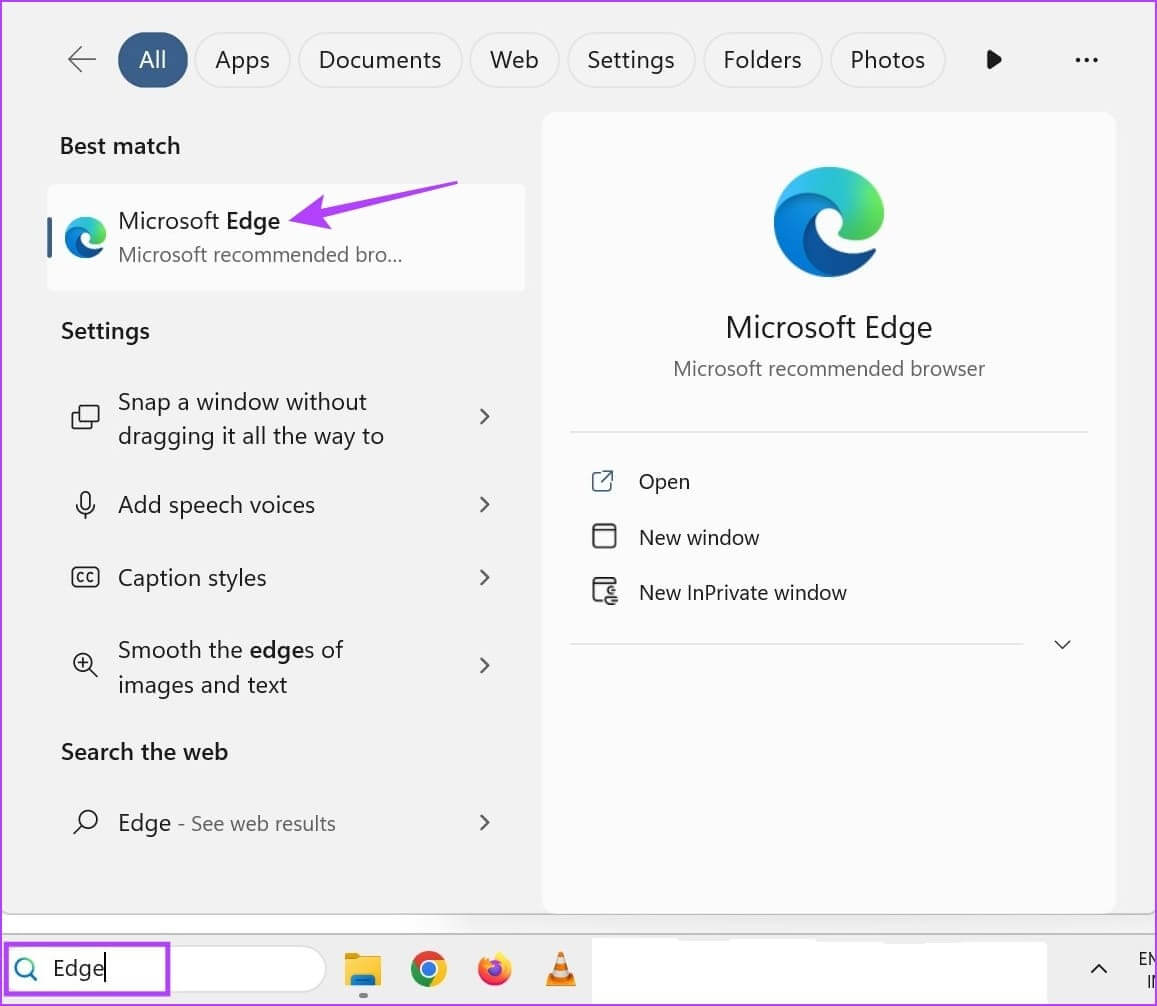
Öffnen Sie die Seite mit den Edge-Standortdaten
3: Scrollen Sie durch die Seite und klicken Sie YouTube.
Schritt 4: Sobald die Optionen erweitert sind, gehen Sie zu Cache-Dateien und klicken Sie auf das Symbol Mülleimer.
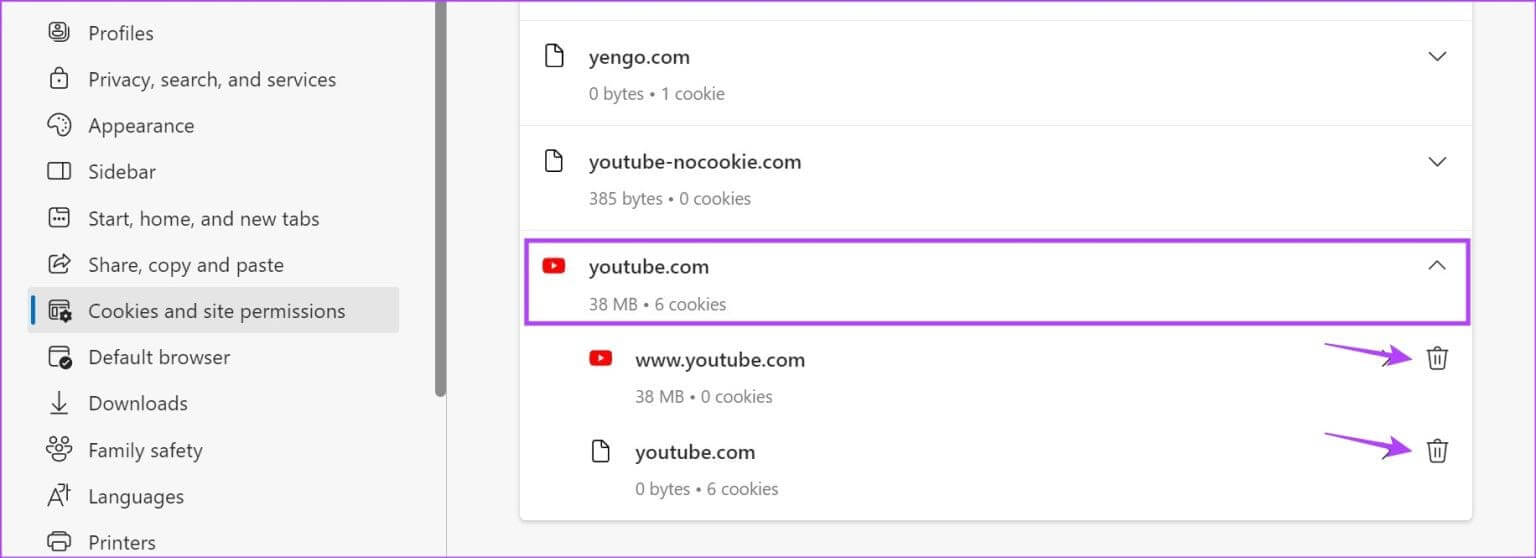
häufige Fragen:
Q1. Löscht das Entladen der YouTube-App den Cache auf dem iPhone?
Die Antwort: Über Laden Sie eine App auf Ihr iPhone herunterkönnen Sie die App-Daten und -Dokumente behalten, während Sie die eigentliche App deinstallieren. Dies ist eine gute Möglichkeit, Speicherplatz auf Ihrem iPhone freizugeben und kann auch dabei helfen, einige App-Cache-Dateien unter iOS zu löschen. Sie müssen die App jedoch trotzdem neu installieren.
Q2. Werden Sie durch das Leeren des Caches von YouTube abgemeldet?
Die Antwort: Nein, durch das Leeren des App-Cache werden Sie nicht abgemeldet. Allerdings kann es sein, dass Sie durch das Leeren Ihres Browser-Caches oder die Deinstallation der App abgemeldet werden.
Eliminieren Sie den Zugriff auf App-Daten
Obwohl Caches zweifellos nützlich sind, können sie mit der Zeit zu einer Belastung werden. Dies ist einer der Gründe, warum wir immer empfehlen, es von Zeit zu Zeit abzuwischen. Wir hoffen, dass dieser Artikel Ihnen hilft, besser zu verstehen, wie Sie den Cache auf Ihrem Mobilgerät und Desktop leeren.